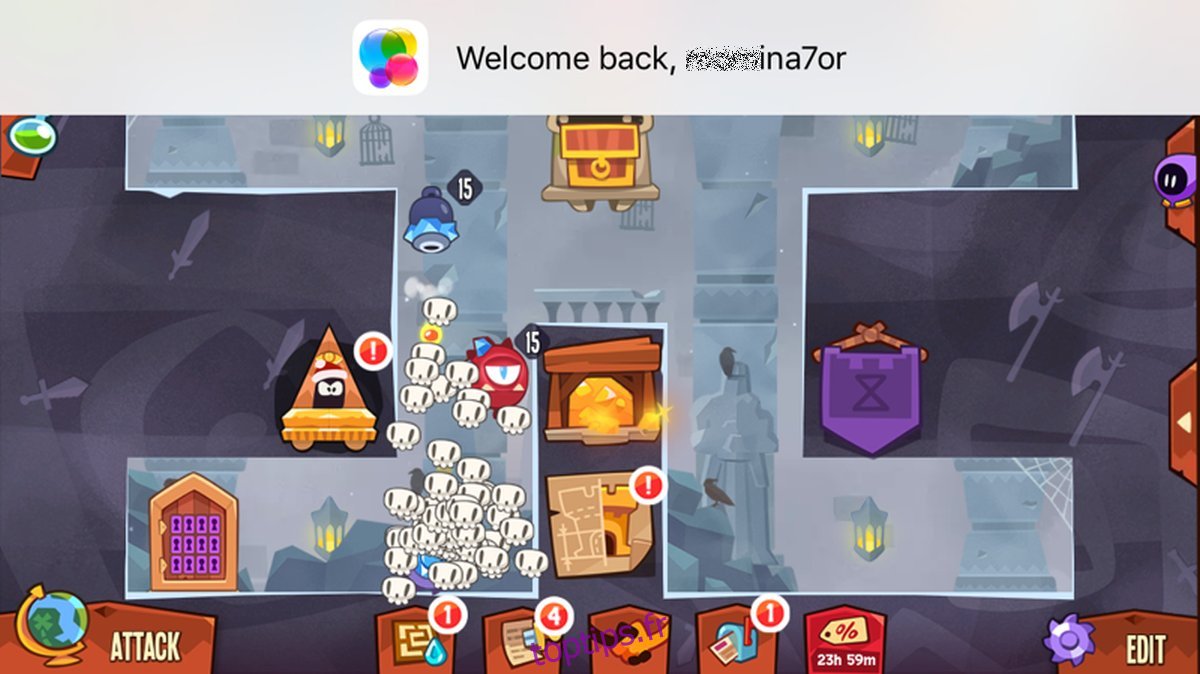Game Center était, à un moment, révolutionnaire. Il permettait aux utilisateurs de jouer à des jeux avec des amis. À une époque où les jeux comme Fruit Ninja étaient populaires. Vous pouvez défier vos amis et essayer de battre leurs scores pour n’importe quel jeu qui le supporte. Depuis, le Game Center ne s’est pas vraiment beaucoup amélioré. Certains des meilleurs jeux iOS comme Letterpress et King of Thieves ont leur propre moteur de correspondance qui peut trouver des joueurs du monde entier avec lesquels jouer. L’intégration de Facebook facilite le défi des amis même s’ils jouent sur une plate-forme différente. Avec cela, Game Center semble avoir perdu son utilité. Malheureusement, jusqu’à iOS 10, il n’y avait aucun moyen de désactiver Game Center. Si vous vous êtes déconnecté, une alerte de bannière vous demande de vous connecter à chaque fois que vous ouvrez un jeu. Heureusement, iOS 11 vous donne une sortie.
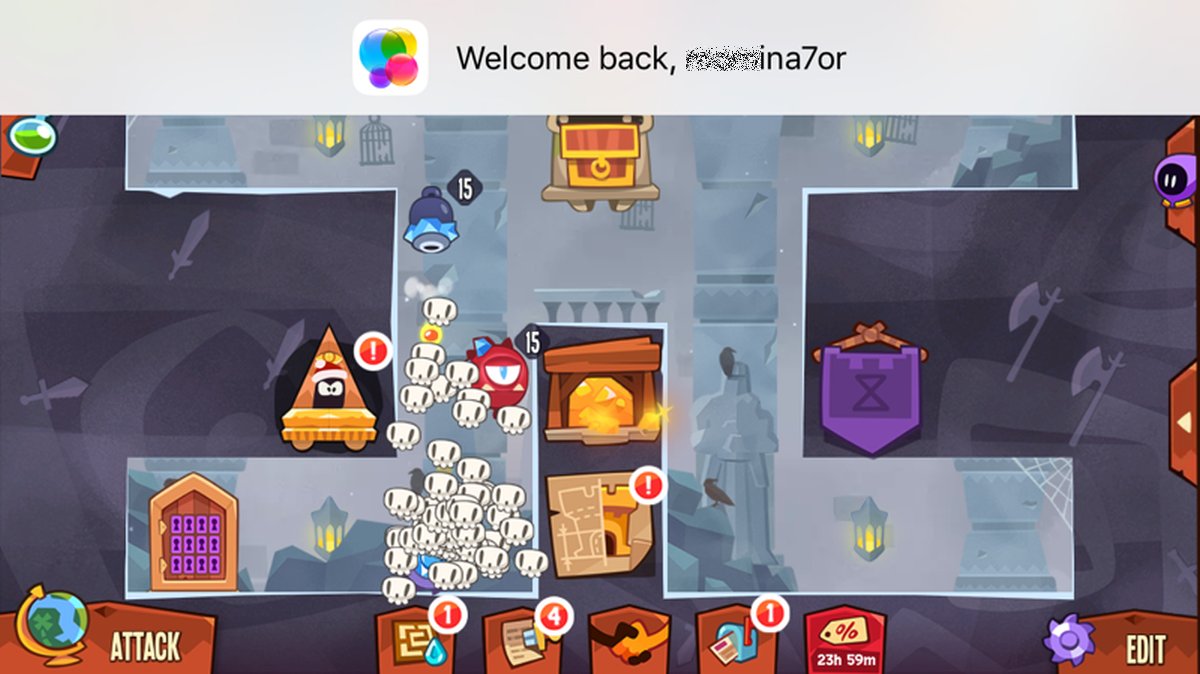
Désactiver Game Center
Pour désactiver Game Center dans iOS 11, ouvrez l’application Paramètres. Faites défiler jusqu’à la préférence Game Center et appuyez dessus. Sur l’écran Game Center, désactivez le bouton «Game Center». Lors du prochain lancement d’un jeu, vous ne serez pas invité à vous connecter à Game Center.
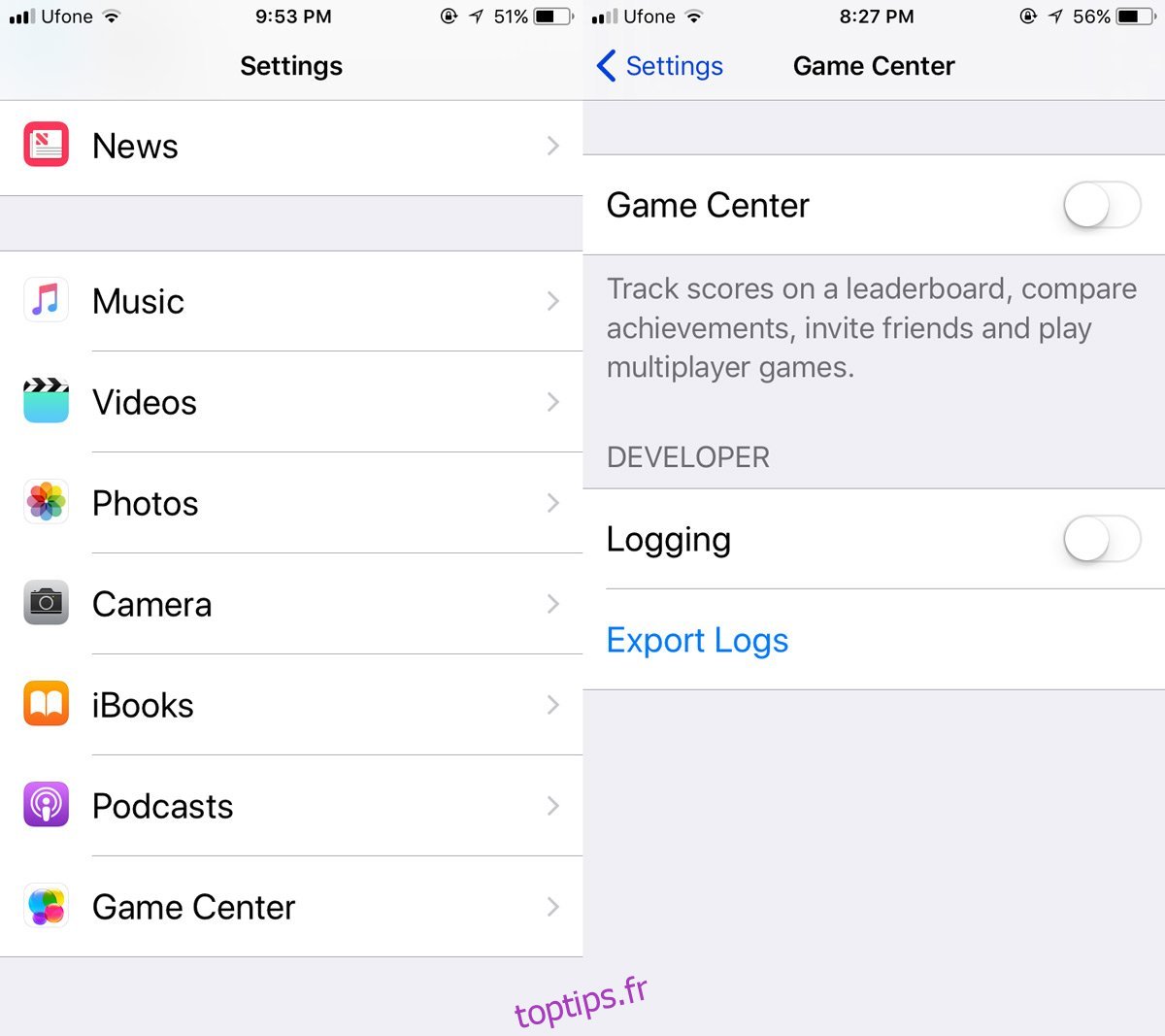
Déconnexion vs désactivation
Lorsque vous vous déconnectez de Game Center, la fonctionnalité est plus ou moins toujours active. Il vous incitera chaque fois que possible à vous connecter. Ce coup de pouce se présente sous la forme d’une bannière qui peut mettre un certain temps à apparaître. Habituellement, il apparaît lorsque vous êtes prêt à commencer à jouer à votre jeu. Cela entravera probablement le jeu à un moment crucial du jeu.
Lorsque vous désactivez Game Center, les bannières n’apparaissent plus. Vos succès de jeu jusqu’à présent ne sont pas perdus, mais les nouveaux succès et scores ne sont pas stockés sur votre compte. Si le ou les jeux auxquels vous jouez prennent en charge Game Center, vous pourrez peut-être synchroniser de nouveaux succès avec Game Center en vous connectant à nouveau.
Game Center ne joue aucun rôle dans la sauvegarde de la progression du jeu. Si vous jouez à un titre légèrement plus long comme la série Infinity Blade ou Monument Valley, votre progression dans le jeu est enregistrée dans le jeu. Pour sauvegarder la progression de votre jeu, sauvegardez simplement votre iPhone avec iTunes.
Certains jeux qui se synchronisent sur un serveur en ligne comme King Of Thieves synchronisent la progression sur votre propre identifiant de compte ou via iCloud. Dans un tel cas, vous n’aurez peut-être pas à sauvegarder la progression du jeu. Vérifiez votre jeu pour toutes les options de sauvegarde en jeu. Si vous n’en trouvez pas, une sauvegarde iTunes est toujours le pari le plus sûr.
Remarque: iOS 11 est actuellement en version bêta. La version stable devrait arriver en septembre / octobre 2017.